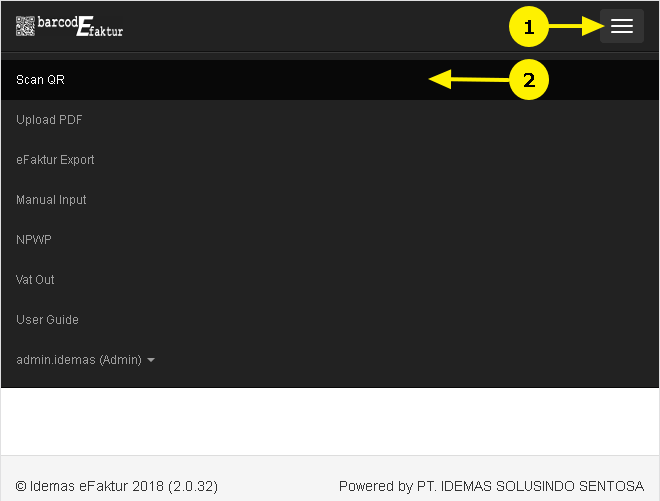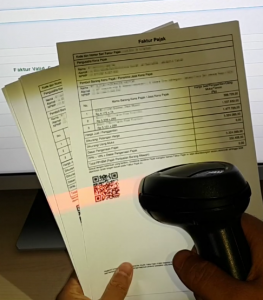Scan QR e-Faktur
Setelah berhasil mendaftarkan NPWP, Anda sudah dapat mulai menggunakan Scan QR e-Faktur.
Berikut langkah-langkah Scan QR e-Faktur:
- Pilih menu Scan QR.
- Halaman Scan QR akan ditampilkan.
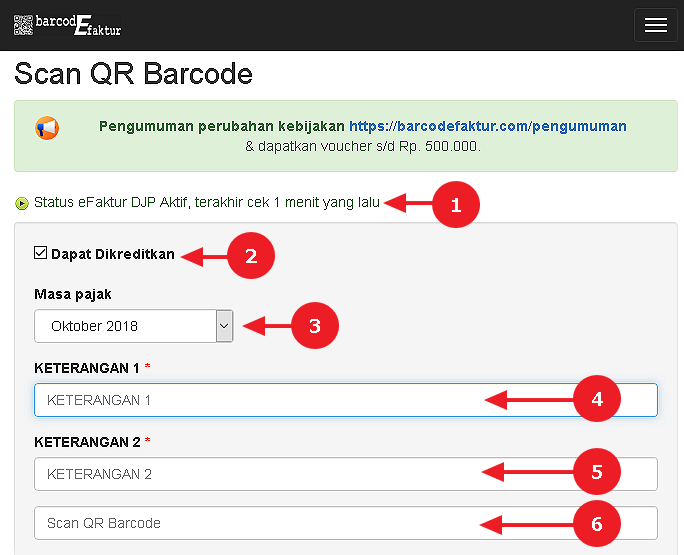
Tampilan halaman Scan QR Barcode 1 Keterangan:
- Status Server DJP
Menampilkan informasi Status Uptime dari DJP Online. Jika Status Tidak Aktif/Offline, Scan QR tidak dapat dilakukan. - Dapat Dikreditkan
Check jika faktur perlu dikreditkan, atau Uncheck jika tidak perlu dikreditkan. - Masa Pajak
Masa Pajak dapat dipilih sebagai informasi dari faktur. - Keterangan 1
Kolom ini dapat digunakan untuk keterangan tambahan, misalnya Nomor Invoice. Kolom ini dapat digunakan untuk keperluan rekonsiliasi. Keterangan 1 muncul jika diaktifkan didalam menu setting. - Keterangan 2
Kolom ini dapat digunakan untuk keterangan tambahan, misalnya Nomor Voucher. Kolom ini dapat digunakan untuk keperluan rekonsiliasi. Keterangan 2 muncul jika diaktifkan didalam menu setting. - Scan QR Barcode (Kolom kode QR).
- Status Server DJP
- Untuk memulai Scan QR, jika kolom detail informasi diaktifkan silahkan lengkapi dan pilih terlebih dahulu sesuai dengan ketentuan yang diinginkan.
- Klik kolom Scan QR Barcode untuk memulai Scan QR yang akan secara otomatis memicu Handheld Scanner atau Kamera jika menggunakan Smartphone. Berikut penjelasan Scan QR dengan menggunakan Handheld Scanner atau Kamera Smartphone:
Handheld Scanner Android/IOS Phones . Setelah itu dapat langsung arahkan scanner ke QR efaktur
Untuk memulai scan, tap pada icon “search”
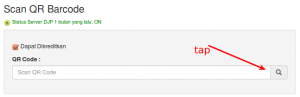
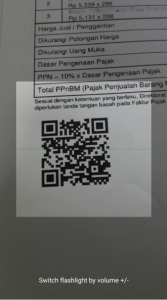
- Jika perangkat berhasil membaca kode QR, hasil Scan QR akan secara otomatis ditampilkan pada kolom Hasil Scan yang terletak di bawah kolom Scan QR Barcode.
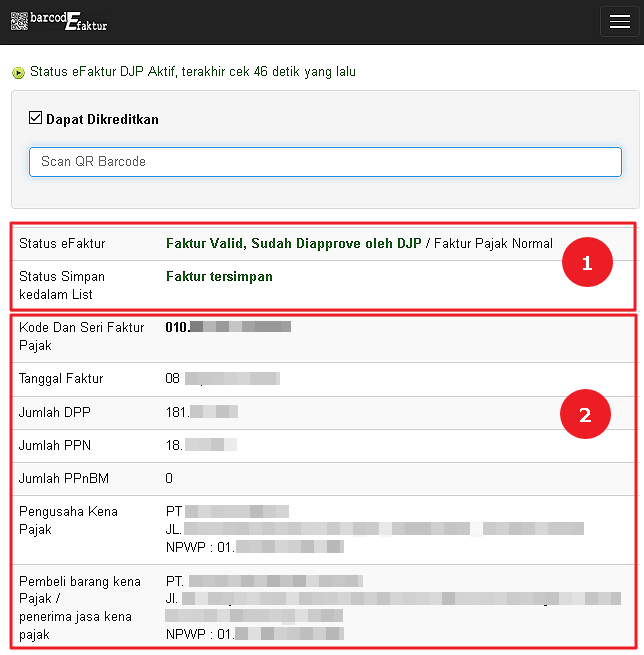
Tampilan kolom Hasil Scan QR (Status Validasi & Rangkuman Faktur) 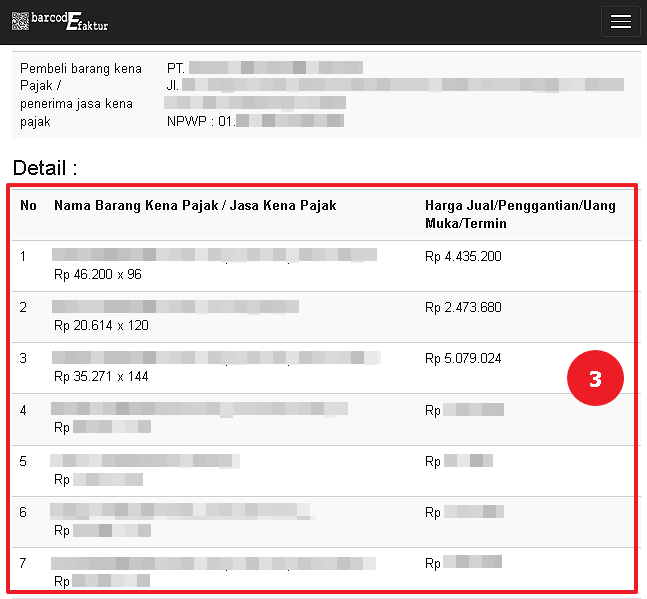
Tampilan kolom Hasil Scan QR (Detail Faktur) Keterangan:
- Status Faktur
- Summary/Rangkuman Faktur
- Detail Faktur
- Hasil Scan QR e-Faktur dibedakan sebagai berikut berdasarkan Status Validasi DJP:
- Faktur Pajak Normal berhasil tervalidasi, dan tersimpan.
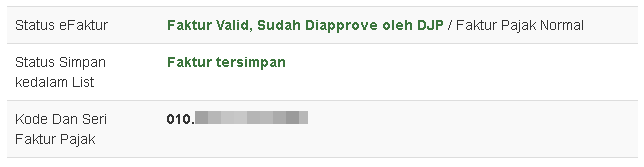
- Faktur Pajak Normal berhasil tervalidasi, tetapi gagal tersimpan karena sudah pernah disimpan sebelumnya.
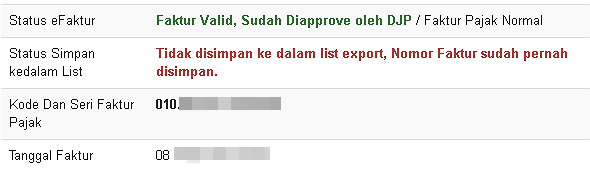
- Faktur Pajak Normal Pengganti berhasil tervalidasi, dengan Faktur Normal sudah pernah disimpan.
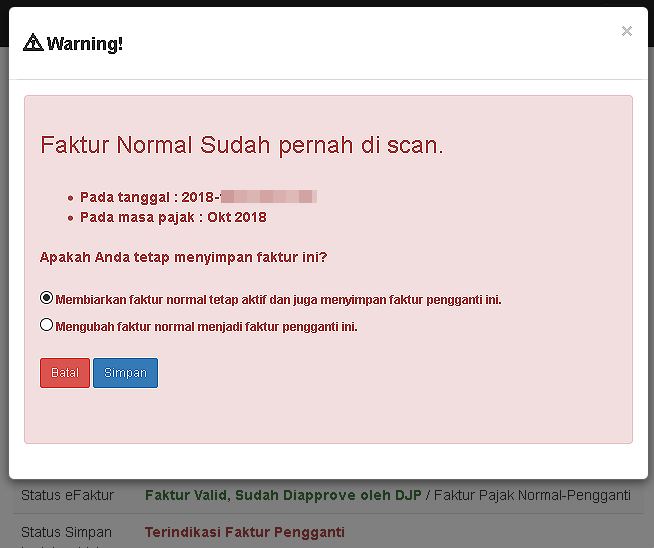
- Faktur Pajak Normal Pengganti berhasil tervalidasi, dengan Faktur Normal Pengganti yang sama sudah pernah disimpan.
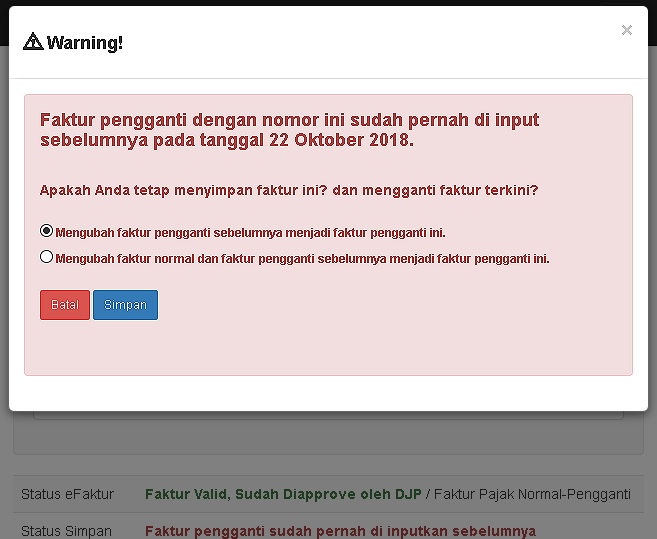
- Faktur Pajak Normal Diganti berhasil tervalidasi, dan tersimpan.
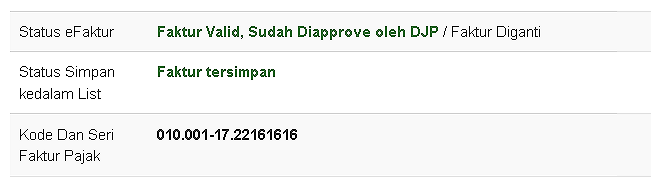
- Faktur Pajak Normal berhasil tervalidasi, dengan Masa Faktur telah melewati Masa Faktur Pajak.
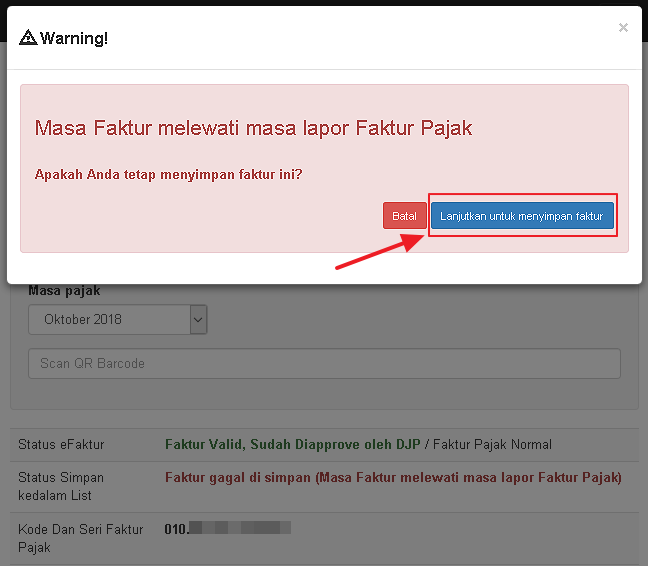
- Faktur Pajak gagal divalidasi.
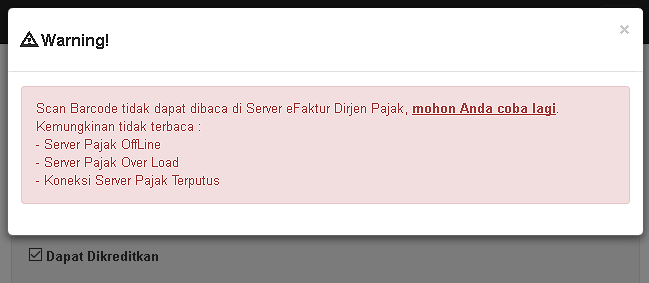
- Kode QR e-Faktur tidak valid.
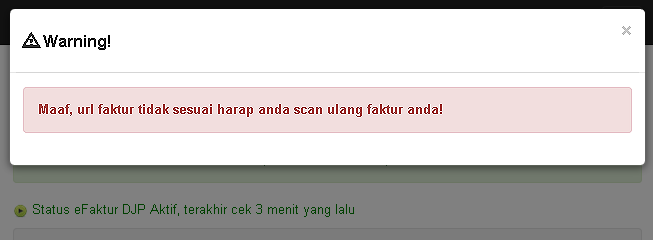
- Faktur Pajak Normal berhasil tervalidasi, dan tersimpan.